Восстановление базы данных
Эта функция заменяет текущую базу данных базой данных, восстановленной из резервной копии.
Рекомендуется сделать моментальный снимок виртуальной машины или резервную копию текущей базы данных. Они будут запасным вариантом, если при восстановлении возникнут проблемы. |
Чтобы восстановить базу данных, выполните следующие инструкции.
1.Авторизуйтесь в режиме управления. Для этого введите пароль (указанный во время настройки виртуального устройства ESET PROTECT) и дважды нажмите клавишу ВВОД. Выберите Restore database, используя клавиши со стрелками, а затем нажмите клавишу ВВОД.
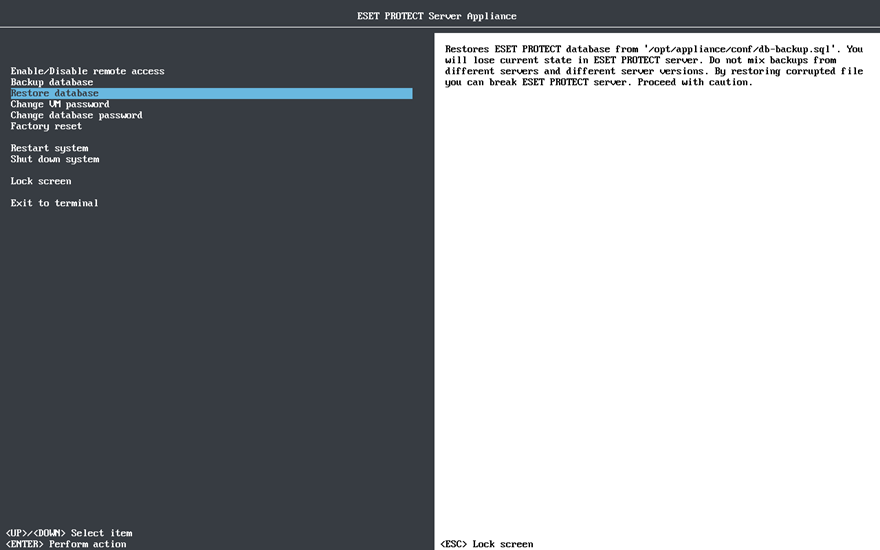
Загрузите файл резервной копии, которую нужно восстановить, в следующий каталог с помощью диспетчера файлов Webmin: /opt/appliance/conf Находящийся там файл будет перезаписан. Пропустите этот шаг, если хотите восстановить файл резервной копии, который уже находится в том же расположении. |
Не путайте резервные копии с разных серверов и из разных версий сервера. Используйте только тот файл резервной копии, который был создан на этом же виртуальном устройстве ESET PROTECT. Восстановить базу данных на другом виртуальном устройстве ESET PROTECT можно, только если оно только что было развернуто, но еще не настроено. |
2.В начале процесса восстановления базы данных может появиться запрос на ввод пароля учетной записи root базы данных. При этом если вы восстанавливаете базу данных на развернутом, но еще не настроенном виртуальном устройстве ESET PROTECT, то запрос на ввод пароля не отображается.

В зависимости от размера базы данных этот процесс может занимать от нескольких секунд до нескольких часов.
Всегда проверяйте экран на наличие ошибок. Если они есть, восстановление базы данных не может считаться успешно завершенным. Попробуйте запустить функцию Restore database еще раз. |